Windows 10 系统自带自动更新功能,但频繁的更新提示与强制重启常常打断用户的工作或娱乐体验。尤其是在办公或游戏过程中,突如其来的更新可能带来困扰。那么,win10 如何关闭自动更新呢?本文将分享四种常用、有效且可逆的禁止更新方法,用户可根据需求进行选择。

方法一:通过“服务”禁用 Windows Update
这是最直接的一种方式,适合大多数家庭用户操作:
1. 使用快捷键 Win+R 打开“运行”,输入 services.msc 并回车;
2. 找到 Windows Update 服务,双击打开;
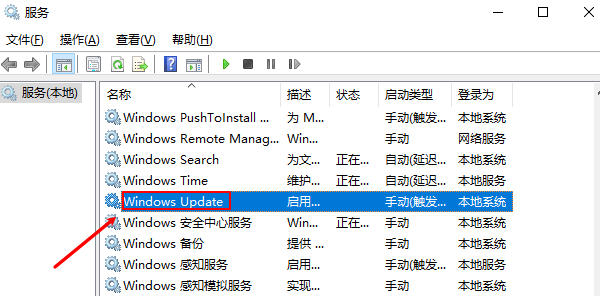
3. 在“启动类型”中选择 已禁用;
4. 点击“停止”按钮,最后“应用”并“确定”。

此方法会完全关闭 Windows 更新服务。但需注意部分组件(如 Windows Defender 病毒库)可能无法更新。若需恢复,只需将服务重新设置为“手动”或“自动”即可。
方法二:借助工具关闭系统更新
对于不熟悉系统设置的用户来说,使用工具禁用更新更加高效。打开禁用工具后,只需点击界面上的 禁用更新 按钮,系统会自动执行必要的操作来关闭自动更新。如果日后需要重新开启,也可点击 开启更新 按钮恢复。
方法三:使用组策略禁止自动更新(专业版及以上适用)
此方法适用于 Windows 10 专业版、企业版和教育版:
1. 按 Win+R 输入 gpedit.msc 打开“本地组策略编辑器”;
2. 依次进入:计算机配置 > 管理模板 > Windows 组件 > Windows 更新;
3. 找到“配置自动更新”,双击打开;
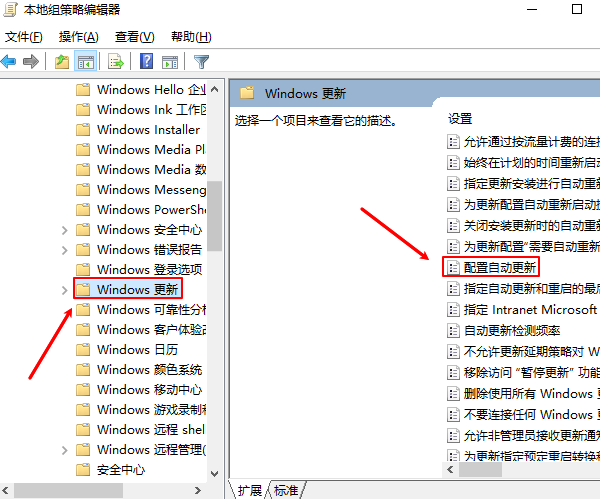
在选项中选择 已禁用,点击“应用”并“确定”。这样系统不会再自动下载安装更新,而是提示用户手动决定是否执行更新,相较于完全禁用更为温和。
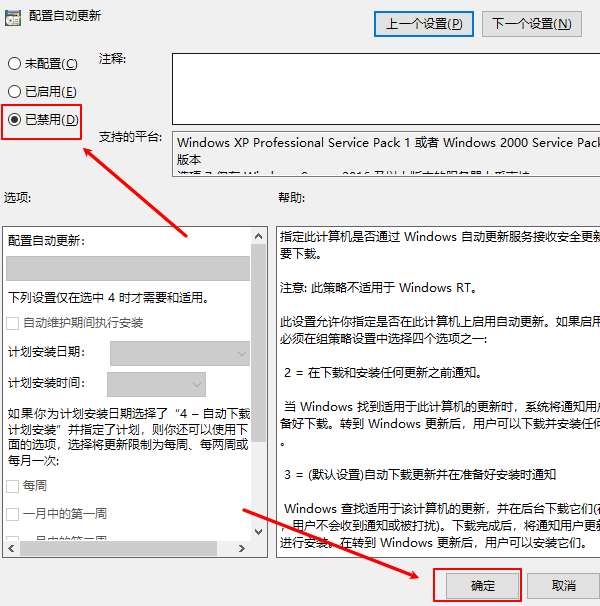
方法四:通过注册表控制更新(进阶用户)
对于熟悉系统的用户,可以通过注册表彻底控制更新行为。操作前建议先备份注册表:
1. 按 Win+R 输入 regedit 打开注册表编辑器;
2. 定位至:
HKEY_LOCAL_MACHINE\SOFTWARE\Policies\Microsoft\Windows\WindowsUpdate\AU;
3. 若不存在该路径,可手动新建;
4. 在右侧新建 NoAutoUpdate 的 DWORD(32位)值;
5. 将其值设为 1,即可禁用自动更新。
注册表法的优点是可更细致地控制更新策略,但风险较高,务必谨慎操作。
总结与优化建议
以上便是关闭 Windows 10 自动更新的四种常用方法。根据个人需求,可选择合适的方式来避免系统频繁更新造成的干扰。
如果在禁用更新后遇到网卡、显卡、蓝牙、声卡等驱动问题,推荐使用 【驱动大师】 进行检测和修复。【驱动大师】 支持驱动下载、安装、备份及管理,能够快速解决驱动相关问题。
此外,借助 【驱动大师】 软件远程服务,如果上述方法仍无法彻底解决问题,可以使用 【驱动大师】 的远程优化服务。专业工程师将协助清理系统垃圾、优化启动项、转移系统缓存文件,并检测修复网卡、显卡、蓝牙、声卡等驱动,确保电脑性能恢复最佳状态。




